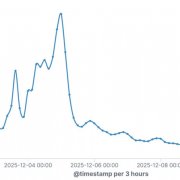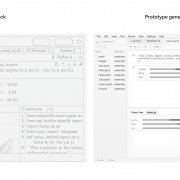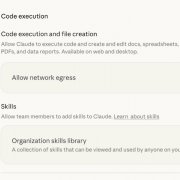電腦或伺服器的磁碟,一般在安裝系統建立RAID之後,便不會做任何更動。一般碰到磁碟空間不足,或是磁碟分割的數量與實際使用不符,便需要重新畫分每臺硬碟的磁區大小。這樣的情況不常碰到,但是一旦需要重新分割、合併,或調整磁碟大小的時候,就相當麻煩。
在不透過任何磁碟工具的幫助下,要調整磁區大小,同時又要保存磁碟內部的資料,我們需要第二臺硬碟,或是一個固定不變的磁碟區(例如系統磁碟),先將資料搬移到這臺硬碟或磁碟區上,待硬碟調整設定完成之後,再將資料拷貝回既有的硬碟上。這樣做資料搬移的過程相當花費時間。
因此市面上就有幾款軟體,可協助使用者設定與調整硬碟的工具,包括Easeus Partition Master、Partition Wizard、Paragon Partition Manager與Partition Logic等,這些軟體都有針對一般個人電腦及伺服器環境的版本。其中,EaseUs就推出針對企業環境的Partition Master Server Edition,而且臺灣開始廠商正式代理商。就版本而言,Partition Master最為人知的是家用免費版,付費的則有專業版、伺服器版,另外還有無限版,以及專門用作IT服務支援的技術人員版。
就企業版和免費版而言,Partition Master在功能上都包含磁區大小的調整與合併,而它們主要的差別在於,伺服器版還支援Windows Server 2000、2003、2008與2012等版本伺服器作業系統,而功能上還多了可支援動態磁碟與RAID-5磁碟陣列,以及可建立WinPE 3.0啟動磁碟等。
測試過程中,我們將Partition Master Server Edition,安裝在一臺作業系統為Windows Server 2008 R2的2路伺服器上,實際操作與驗證它的功能。若嘗試用免費版安裝在這臺伺服器上,是行不通的,因此我們將之安裝在另一臺用64位元Windows 7作為作業系統的個人電腦上,以當做伺服器版的對照組。
透過滑鼠即可調整磁碟大小,操作相當簡易
使用Partition Master調整磁碟區大小,相當簡易,我們只要選定要調整的磁碟,點選調整大小(Resize)的選項,即可透過滑鼠直接拖曳每個磁碟區的大小範圍以重新設定。
我們還可使用格式化工具,將磁碟區格式化為指定檔案系統。而目前這套工具所支援的磁碟格式,包括Windows作業系統常見的NTFS、FAT、FAT32,以及Linux系統所採用的ext2與ext3。
當我們將選擇與設定好硬碟的各種動作之後,只要選擇套用,這套工具軟體就會開始依照使用者剛剛設好的程序,逐一套用。而且,除了會動用到系統磁碟(多數Windows電腦皆為C磁碟機)的動作,否則這套工具軟體都不需要重新啟動作業系統,可以減少許多系統重新開機時,所浪費掉的時間。
可合併不同格式檔案系統的磁碟
而除了磁碟重新畫分與分割的功能之外,這套磁碟工具還有一個很實用的磁碟合併功能(Merge),這個功能在Partition Master所有版本都提供,可以快速將兩個相同或不同檔案系統的鄰近磁碟區整合在一起,還可保留磁碟區中的所有檔案。
乍看之下,這功能很尋常,就算不使用這個功能,我們一樣可以先將檔案搬移到目標磁碟區,將被合併的磁碟區刪除,再將目標磁碟擴大,一樣可達到合併的效果。但這樣的操作方式相當花費時間,尤其檔案在兩個不同的磁碟分割區中搬移,且每個過程都要使用者親自操作。
而在Partition Master的磁碟合併中,只要選擇主要磁碟,以及合併磁碟之後,這套工具會自動將兩個磁碟區整合為一,同時會保存這兩個磁碟內部的所有檔案。
在操作磁碟合併的功能時,有一點要特別注意,就是要合併磁碟的時候,必須是同一臺硬碟內的磁碟分割區,且必須是鄰近磁區。換句話說,我們無法跨兩臺硬碟合併磁碟區合併,而同一臺硬碟內,也無法將兩個沒有相連的磁碟區合併。而磁碟合併之後,Partition Master會將被合併磁碟內的檔案,轉存到目標磁碟中,而且額外儲存在一個資料夾中。當我們實際操作這個功能的時候,我們另外還發現,如果伺服器的硬碟中,有多種不同的磁碟格式,例如同時擁有NTFS與FAT32等,要將這兩個磁碟合併時,我們必須選擇以NTFS為主要磁碟,而FAT32為被合併的目標磁碟,才可將這兩個磁區整合在一起。反之,則無法進行。
在其他功能方面,這套軟體提供了WinPE開機媒體製作的工具,而使用它製作可開機隨身碟時,必須先到官網註冊,並收到附加下載連結的電子郵件,下載並安裝連結提供的檔案之後,才可啟用這個功能。
而針對硬碟與磁碟分割的功能上,Partition Master還提供了硬碟與磁碟區的複製,以及磁碟區抹除(Wipe Partition)的功能。以磁碟抹除功能為例,選定要清除資料的硬碟,並點選功能之後,會跳出一個抹除次數的選項,也就是要將該硬碟或磁碟區的所有資料都徹底清除,以確保當中資料無法透過磁碟救援工具復原。
此外,在Partition Master的選項中,還有資料回復Data Recovery與備份工具Todo Backup,其實這是EaseUS所推出的另外兩套工具,前者是用於硬碟、記憶卡或隨身碟等的資料救援,而後者資料可備份到雲端、實體機器與虛擬機器之間的轉換,或是異機還原的備份工具。上述這三套軟體雖然都是獨立販售,但是集結這三套針對磁碟的整合與分割、救援,以及備援等功能,是EaseUS對於磁碟與資料保護的完整解決方案。

可建立WinPE開機磁碟
在伺服器版的Partition Master當中,還附加了建立WinPE開機磁碟的功能,只要點選,即會出現開機磁碟的建置精靈,並可選擇安裝來源及驅動程式等。
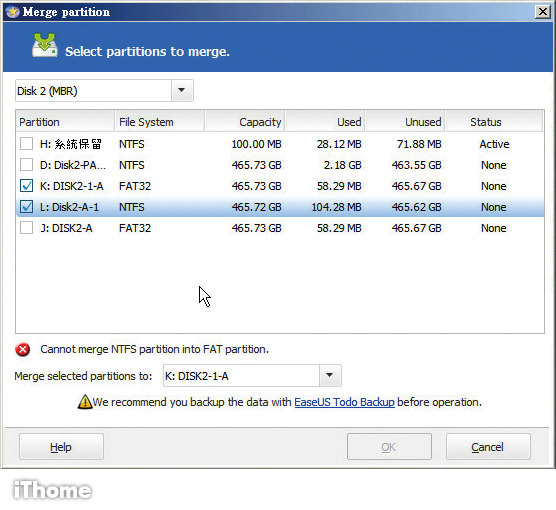
相鄰的磁碟分割可併為同一磁碟
內建的磁碟合併功能(Merge),可以將兩個磁碟分割整合為同一個磁碟,而且內存的資料並不會消失。比較要注意的,並不是所有磁碟格式都可彼此合併。
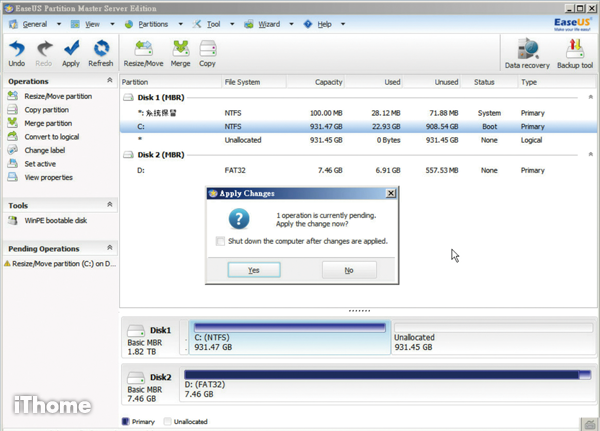
透過滑鼠拖曳即可調整磁碟區大小
Partition Master的基本功能,就是重新調整每個磁碟分割的大小,而使用者只要透過拖拉的方式,就可以將未使用的磁碟容量切割出來,並建立新的磁碟分割。而且進行過程相當快速,整體時間都不會超過3分鐘。
| 產品資訊 |
●建議售價:6,800元(終身免費升級:9,800元) ●原廠:EaseUS ●網址:www.easeus.com ●代理:冠鋐電腦(02)2266-6651 支援作業系統 ● Windows Server 2000/2003/2008/2012、Windows 2000/XP/Vista/7/8 支援檔案系統 ●FAT/FAT32/NTFS/ext2/ext3 主要功能 ●磁區大小調整、分割、合併、支援RAID-5磁碟陣列 |
【註:規格與價格由廠商提供,因時有異動,正確資訊請洽廠商。】
熱門新聞
2025-12-19
2025-12-19
2025-12-19
2025-12-19
2025-12-19
2025-12-19
2025-12-21
2025-12-19